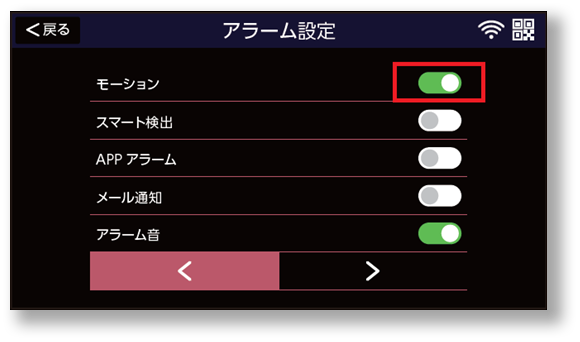Dサポ!
キーワードから探す
カテゴリから探す
文書番号:2936
人体検知録画とモーション検知録画は何が違うのですか?
人体検知録画について
人体検知録画は人型の動きのみを検知して録画します。「モーション検知」と「人体検知」の設定を有効にすることで、人体検知録画ができます。
<人体検知録画の設定方法>
(1)モニター画面を1回タップすると設定バーが出てきます。(※)
家のマークを押してください。
※タップするのはモニター画面のどこでも大丈夫です。

(2)次に「アラーム設定」をタップします。
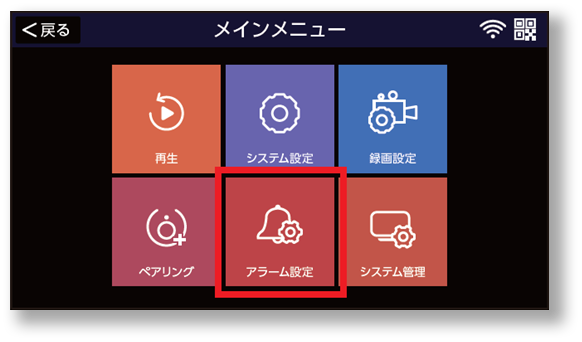
(3)チャンネルを選択します。
1チャンネルに接続したカメラの設定を変更したい場合は、赤四角で囲っている1チャンネルをタップします。
2~4チャンネルを選択したい場合は、黄色い枠で囲った
 をタップするとチャンネル番号が出てきます。
をタップするとチャンネル番号が出てきます。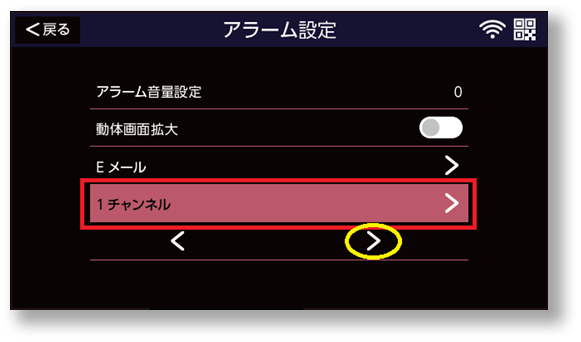
(4)「モーション」を有効にします(※)
赤四角で囲っている箇所をタップして画像のように緑色にしてください。
※初期値の段階ではすでにモーションは有効になっています。
モーションを無効にしてしまった方のみ操作をお願いします。
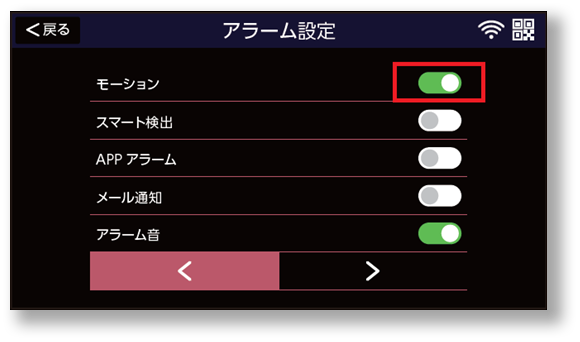
(5)続いて、「スマート検出」をタップします。
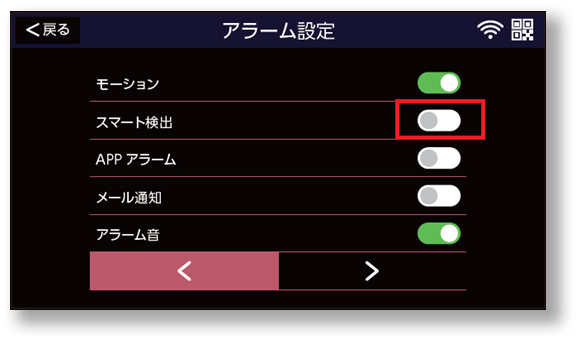
(6)以下の画面が表示されますので、人体検知をタップして、画像の通り緑色(有効)にしてください。
これで人体検知録画の設定が完了です。
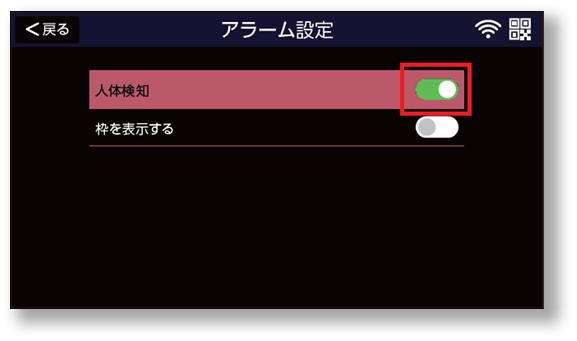
モーション検知録画について
モーション検知録画は、車や自転車など、動いているものをすべて検知して録画する方法です。「モーション検知」のみを有効にすることでモーション検知録画ができます。
<モーション検知録画の設定方法>
※初期値ですでにモーション検知は有効に設定されています。
モーション検知を無効に設定してしまった方のみ操作をお願いします。
(1)モニター画面を1回タップすると設定バーが出てきます。(※)
家のマークを押してください。
※タップするのはモニター画面のどこでも大丈夫です。

(2)次に「アラーム設定」をタップします。
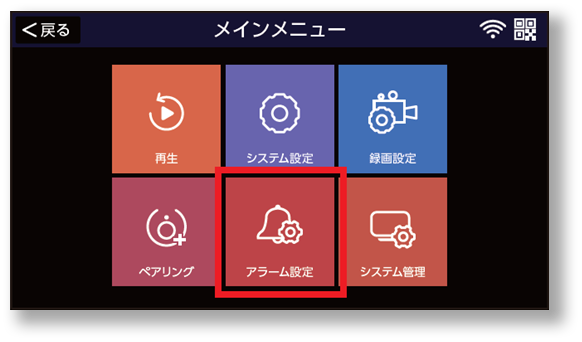
(3)チャンネルを選択します。
1チャンネルに接続したカメラの設定を変更したい場合は、赤四角で囲っている1チャンネルをタップします。
2~4チャンネルを選択したい場合は、黄色い枠で囲った
 をタップするとチャンネル番号が出てきます。
をタップするとチャンネル番号が出てきます。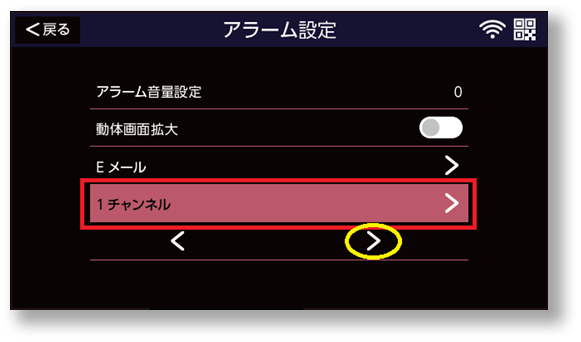
(4)「モーション」を有効にします。
赤四角で囲っている箇所をタップして画像のように緑色にしてください。
これで設定完了です。